

我们的每台计算机都有其自己的网络适配器模型。当我们查看计算机网卡的属性信息时,可以通过网络适配器学习特定信息。最近,当win10系统的用户使用计算机时想查看网络适配器的型号。那么win10系统如何检查网络适配器的型号?
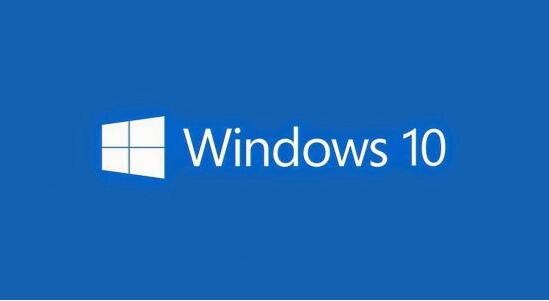
方法 教程
1。首先在桌面上找到这台计算机,然后右键单击并选择“属性”。如图所示:
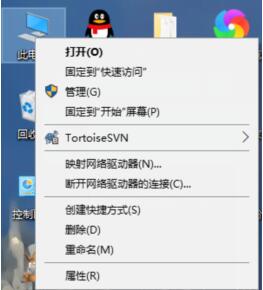
2。然后单击左侧的设备管理器选项;如图所示:
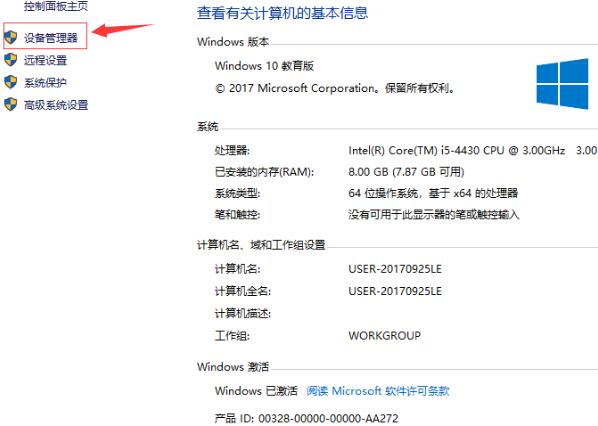
3。在设备管理器中,我们可以看到网络适配器,单击箭头以展开,可以看到每个设备的型号;
4。 Realtek PCIe GBE Familu控制器是有线网卡,如果有Wlan,则是无线网卡。
如图所示:
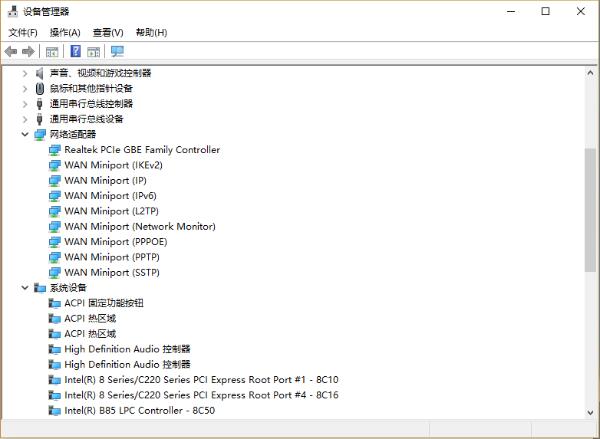
win10系统查看网络适配器型号的操作方法。
希望上面这篇文章能帮助到大家!
